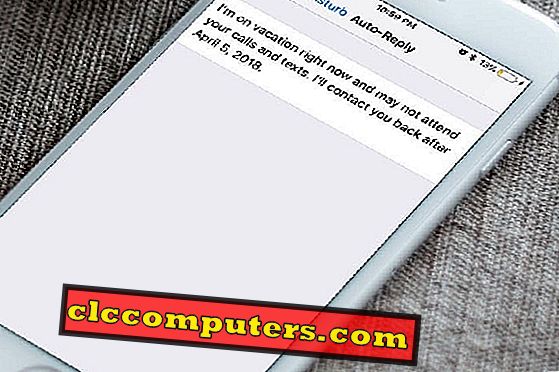
Няма вградена функция за автоматичен отговор в iOS, която да издава съобщение за офиса на iPhone за автоматично отговаряне на текст и повиквания. iOS Auto Reply е изключително важна функция, която е полезна, когато отидете на почивка или извън станцията за известно време. Въпреки това, има заобиколно решение за задаване на текст за автоматичен отговор на iPhone за обаждания и текстове. Това ще работи през цялото време и ще изпраща автоматичен отговор за входящи повиквания и съобщения на вашия iPhone.
Нека да преминем през инструкциите стъпка по стъпка, за да определим офис съобщенията на iPhone, e-mail на iCloud, за да отговорим автоматично на вашите клиенти на следващата ваканция.
Задайте iMessage Автоматичен отговор на ваканция за текстове
В iOS няма автоматичен отговор на текст на iPhone. Въпреки това, има заобиколно решение за iPhone автоматичен отговор, докато сте на почивка. Ще използваме функцията за режим DND, за да отговаряме автоматично на входящи текстови съобщения, докато сте на почивка. Това ще работи перфектно, докато искате да зададете текст за автоматичен отговор на iPhone, за да отговаряте автоматично на повиквания и съобщения, докато сте на почивка.
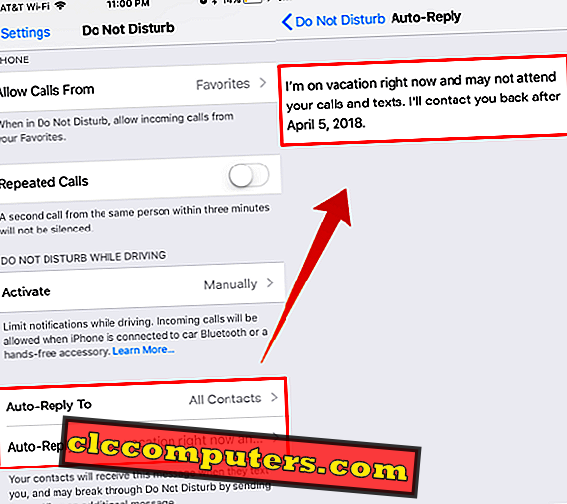
За да зададете това съобщение за автоматичен отговор на iPhone, продължете към Настройки на iPhone > Не ме безпокойте> Автоматичен отговор > и попълнете желаното тестово съобщение. Сега можете да изберете списъка на получателите с All Contacts, или имате опции като Recents или Favorites, за да изберете по избор. Този раздел ще се погрижи за iPhone Auto Text Reply.
Задайте iMessage Автоматичен отговор на ваканция за разговори
След като зададете Автоматичен отговор на iMessage, нека да видим настройката за отговор на автоматичните повиквания на iPhone. От същия екран „Не безпокойте настройките“ можете да разрешите повикванията от определена група, като „Любими“. Ако искате пълна свобода от обажданията на вашата ваканция, можете да изберете „ Никой“ .
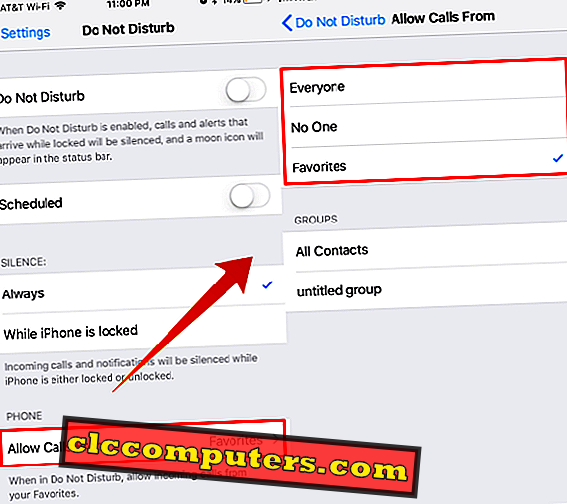
Сега се уверете, че сте се погрижили за допълнителните настройки за DND и изключете „Scheduled“ . Уверете се, че телефонът може да се включи в режим DND Винаги, в противен случай можете да очаквате някои повиквания, докато телефонът не е заключен, може да съсипе почивката ви.
Активиране на DND на почивка
На iPhone имате възможност да активирате режима DND по различни начини. „Автоматичен режим“ и „Когато са свързани с автомобил Bluetooth“ ще се погрижат по време на шофиране.
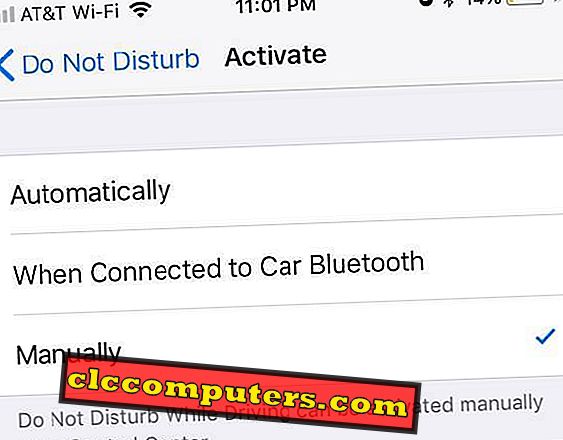
Но за да зададете режим на почивка на iPhone, по-добре е да го изберете ръчно. Това ще ви даде повече контрол за промяна на режима по всяко време.
Задайте режим за почивка на iPhone
Сега последната част е да отворите режима DND в Центъра за управление, където можете да включите режима на нежелана поща, за да накарате iPhone да реагира обратно на обаждания и съобщения с автоматично съобщение за почивка, което сте задали.
Продължете към Настройки на iPhone > Център за управление> и включете „ Не ме безпокойте докато шофирате“ . Сега вече сте готови ръчно да превключите телефона си на режим почивка от контролния център.
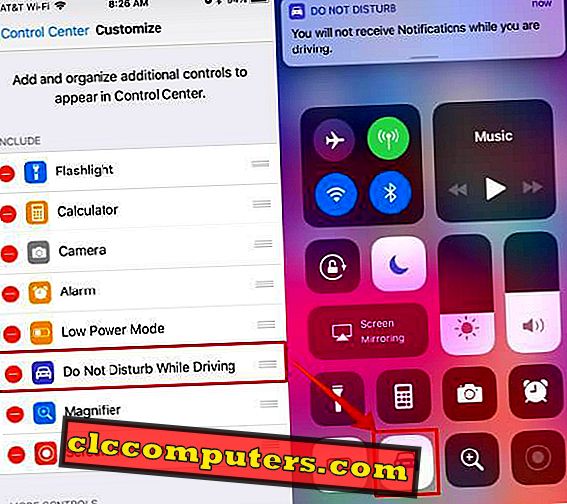
Когато активирате този режим DND ръчно, той ще остане там, докато не го деактивирате. Вашият iPhone ще отговори с автоматизирано съобщение, което сте задали за ваканционен отговор за всяко входящо повикване и съобщение.
iPhone Ваканционен режим в действие
Тествахме това решение, като поставихме проба за ваканционно съобщение на екрана за автоматичен отговор в режим DND на iPhone. За да тестваме, ние ръчно включихме режим DND на iPhone от контролния център на iPhone с горните настройки.
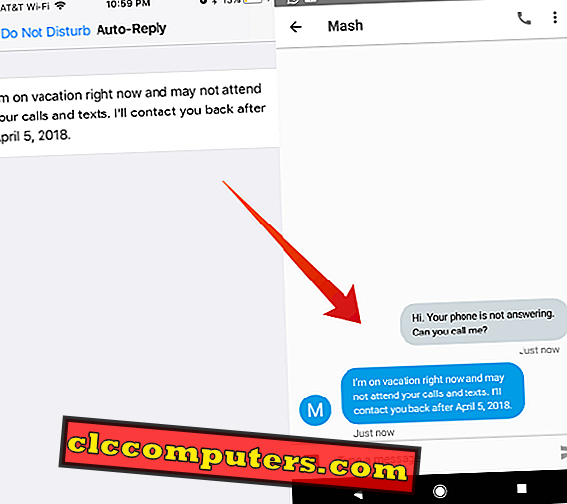
Това решение ще се погрижи за съобщения за автоматичен отговор за телефонни обаждания и съобщения, които също са iPhone. Има много потребители, които използват iCloud имейли на iPhone и Mac. Можете да зададете автоматичен отговор за почивка на имейл акаунта на iCloud. Нека видим как да настроим автоматичните съобщения за почивка на имейла на iCloud.
Задайте отговор на имейл адреса за ваканция на почивка
Ако зависите от имейлите на iCloud, можете да зададете отговор на ваканцията директно от настройките на iCloud за електронна поща. Влезте в www.icloud.com и изберете Mail . След като отворите приложението за поща в браузъра, кликнете върху иконата Настройки отляво на страничната лента.
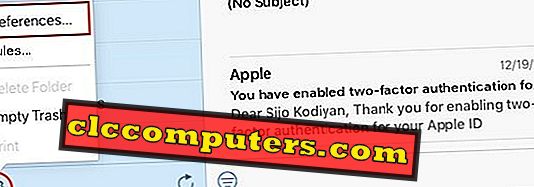
Кликнете върху Предпочитания от изскачащото меню и кликнете върху раздела Ваканция, за да продължите. В раздела за ваканция можете да зададете период на ваканция и автоматичен отговор.
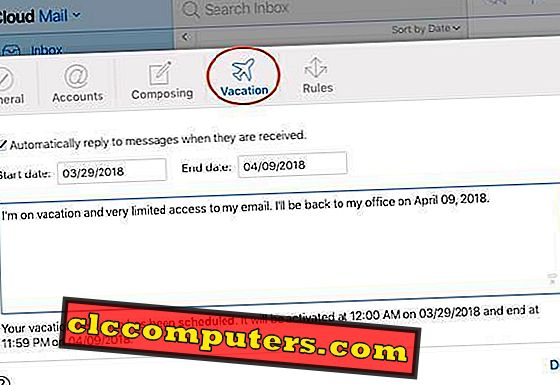
В приложението за поща на iPhone няма опция за задаване на отговор за ваканция за имейли. Въпреки това, както iCloud, повечето от другите доставчици на електронна поща също предлагат да зададат автоматичен отговор за почивка, включително Gmail, Yahoo Mail, HotMail доставчици.
Има още няколко текста за автоматичен отговор на iPhone в различни режими. Това включва Automessage по време на шофиране и iPhone автоматичен отговор за входящи повиквания, които можете да зададете. Нека видим как да настроим тези авто текстове на iPhone.
Автоматичен отговор на текстово съобщение, докато шофирате
Режимът DND на iPhone трябва да се използва, докато шофирате. Когато шофирате, не е необходимо да отклонявате вниманието си по време на шофиране и можете да настроите функцията "Не безпокойте" по време на шофиране. Има няколко опции за задаване на Автоматичен текст по време на шофиране. Можете да настроите на iPhone, за да превключите автоматично в режим DND, докато шофирате, като откривате движение.
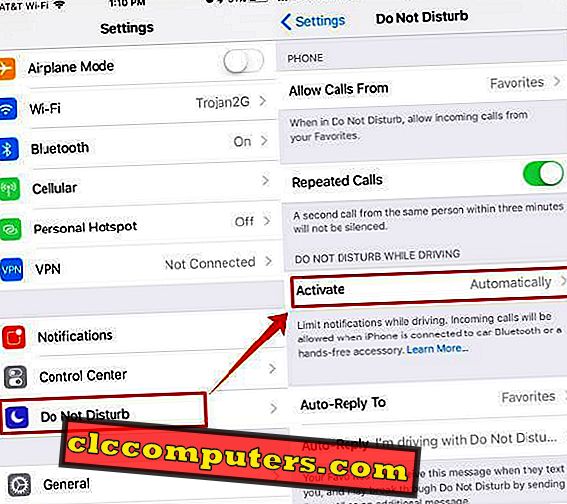
Това автоматично откриване ще ви бъде лесно за изпращане и автоматично съобщение от iPhone по време на шофиране. Можете да персонализирате това автоматично съобщение, за да се използва в режим DND и да реши кой може да изпрати това автоматично съобщение, докато шофирате. Имате възможност да изберете „ Никой, Повторение, Предпочитани, Всички контакти“, за да изберете и изпратите автоматично съобщение.
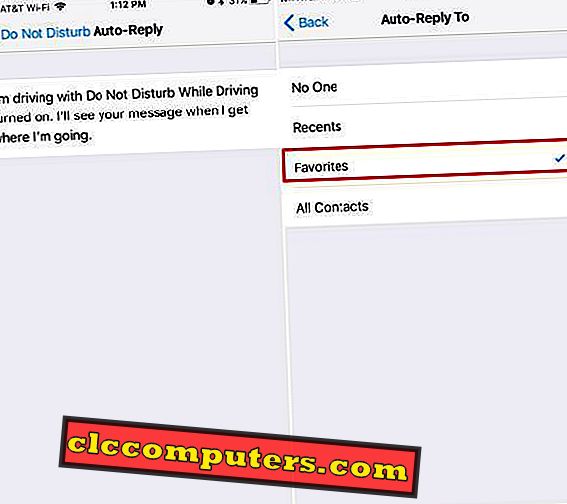
За да настроите Не безпокойте на iPhone, отидете на Настройки на iPhone > Натиснете Не ме безпокойте> Превъртете за НЕ ДИСУРБУВАЙТЕ КАКВО ДА ПРАВИТЕ> Активиране> Изберете Автоматично или Когато е свързан с Bluetooth кола .
iPhone Автоматичен отговор на съобщения за повиквания
iOS предлага функция за задаване на автоматично задаване за всички входящи повиквания. Вместо просто да отхвърляте повикванията, можете да изпратите предварително зададено съобщение, докато отхвърляте. Имате възможност да зададете три бързи съобщения за отговор, които да изпратите обратно, докато отхвърляте входящите повиквания.
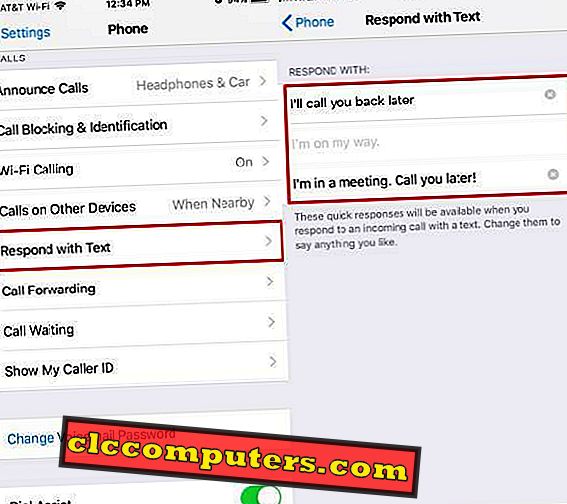
За да персонализирате „Отговори с текст “ за входящи повиквания, продължете към Настройки на iPhone> Телефон> Отговори с текст> Редактиране на съобщенията „ Отговори с текст“ .
Задайте iPhone Автоматичен отговор на текст за Out Of Office
Има няколко автоматични текстови режима на iPhone, които могат да се използват, докато шофирате или когато сте на почивка. Това автоматично съобщение за почивка ще работи както за входящи телефонни обаждания, така и за съобщения iMessages. Това решение може да изпрати стандартен текст за автоматичен отговор от iPhone за планиран интервал или можете да настроите времето за почивка ръчно. Надявам се, че това ще работи за вас, момчета, за да отговорите на вашите бизнес клиенти, докато се наслаждавате на почивка без смартфон.













